步骤1.在Windows 10/8/7上,按Windows+E显示Windows资源管理器。
步骤2.在“文件夹选项”或“文件资源管理器选项”窗口中,单击“查看”选项卡,在“显示文件和文件夹”下,单击“显示隐藏的文件、文件夹和驱动器”选项。
步骤3.单击“应用”,然后单击“确定”,这些隐藏的文件夹将出现在您的u盘上。
如果您想查看u盘、外部硬盘、存储卡或其他存储设备上的隐藏文件夹,命令提示符 (CMD) 也是一个不错的选择。要使用CMD取消隐藏文件夹,请按照以下三个步骤操作:
步骤1.将u盘正确连接到计算机。
步骤2.按Windows+X键显示菜单,然后单击其中的“Windows PowerShell(管理员)”。
步骤 3.在命令提示符窗口输入attrib -h -r -s /s /d G:\*.* (将G: 替换为设备的驱动器盘符)并确认。
完成这些步骤后,访问您的u盘、硬盘驱动器或存储卡,并检查所有隐藏文件夹是否可见。
如果您在上述两个方法的帮助下看不到u盘隐藏文件夹,使用易我数据恢复(EaseUS Data Recovery Wizard)是一个有效的解决方案,它是一款专业的数据恢复软件,可帮助您从笔式驱动器、硬盘驱动器和多个存储设备(例如u盘、存储卡、外部硬盘驱动器等)恢复隐藏文件。如何显示u盘隐藏文件夹?使用该软件只需三步操作,我们一起来看看详细图文教程。
步骤1.连接U盘和计算机,打开易我数据恢复软件。
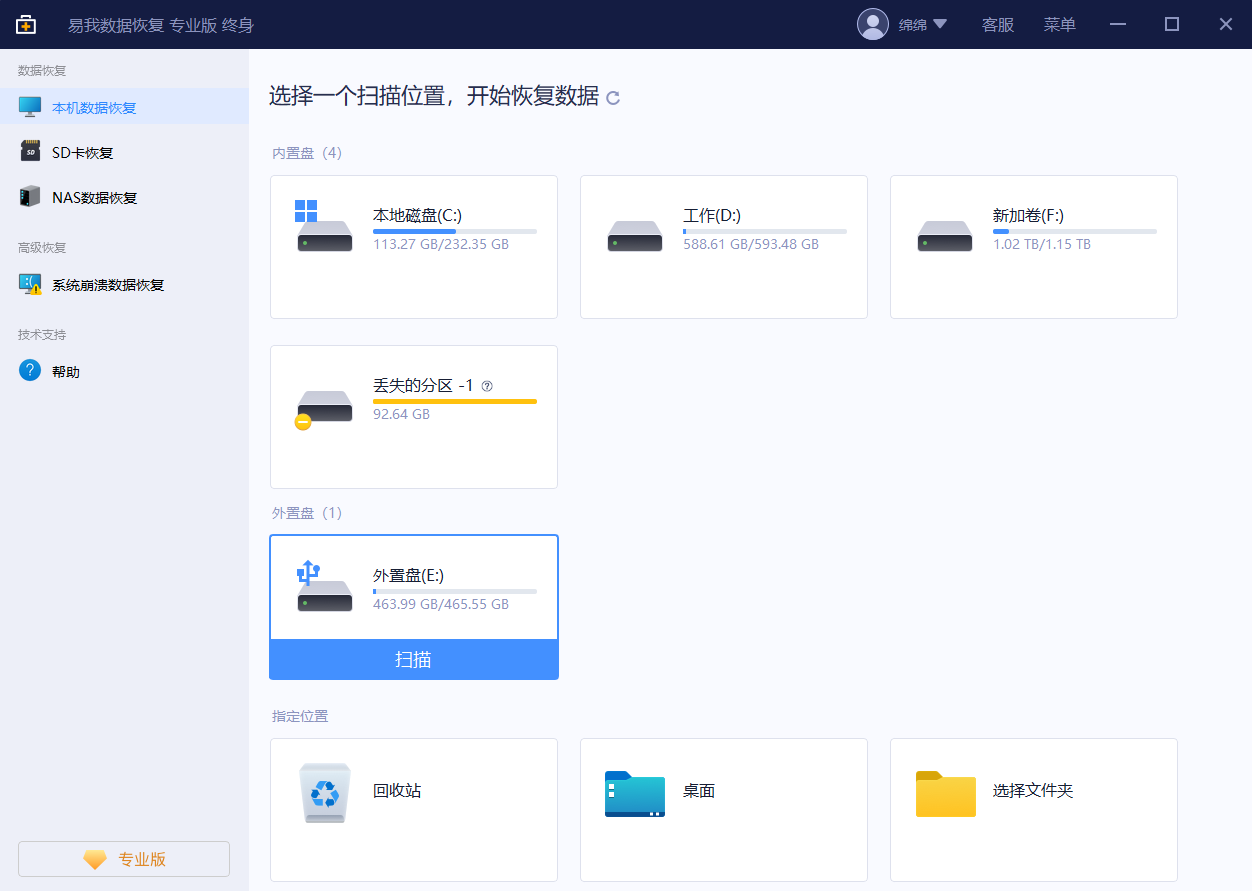
步骤 2. 扫描并预览找到的数据。
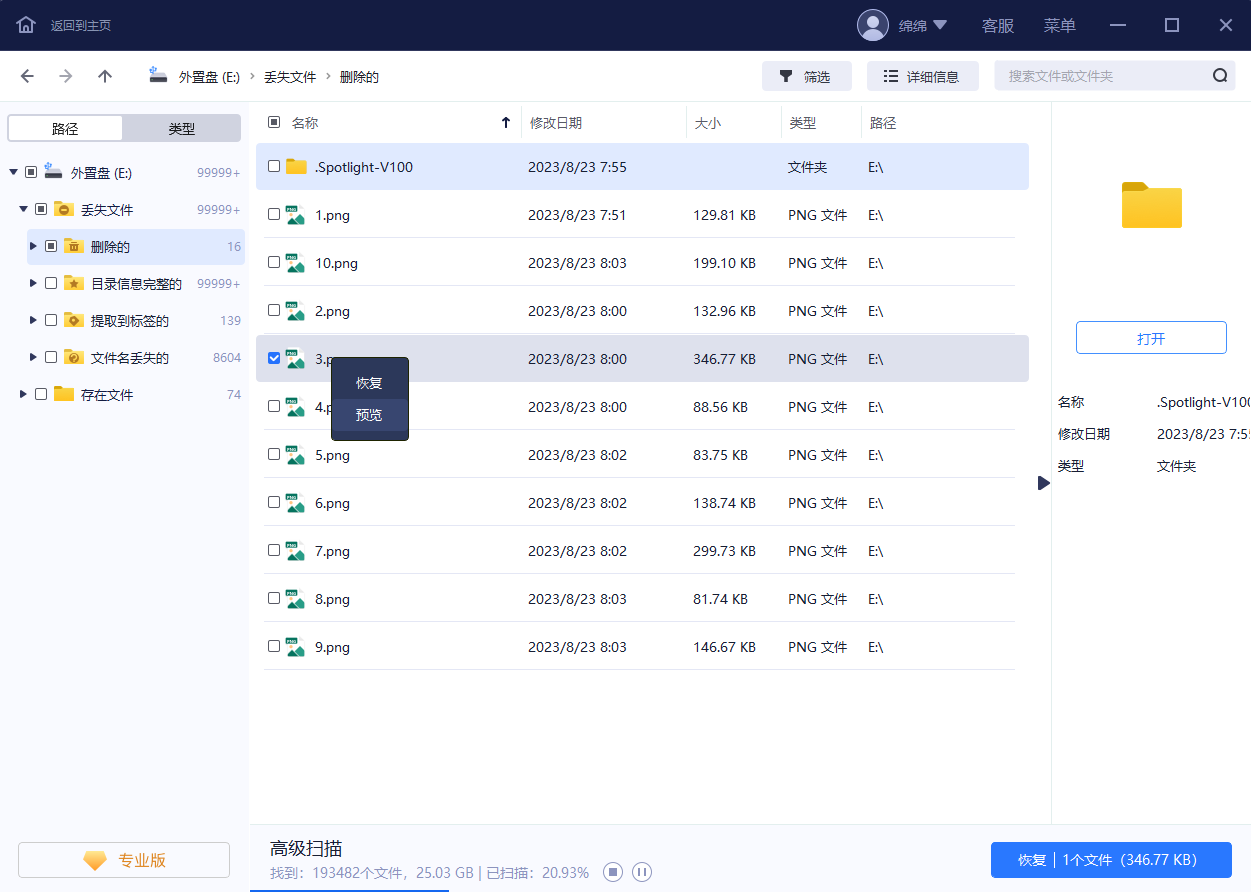
步骤 3. 执行恢复操作,恢复所需数据。
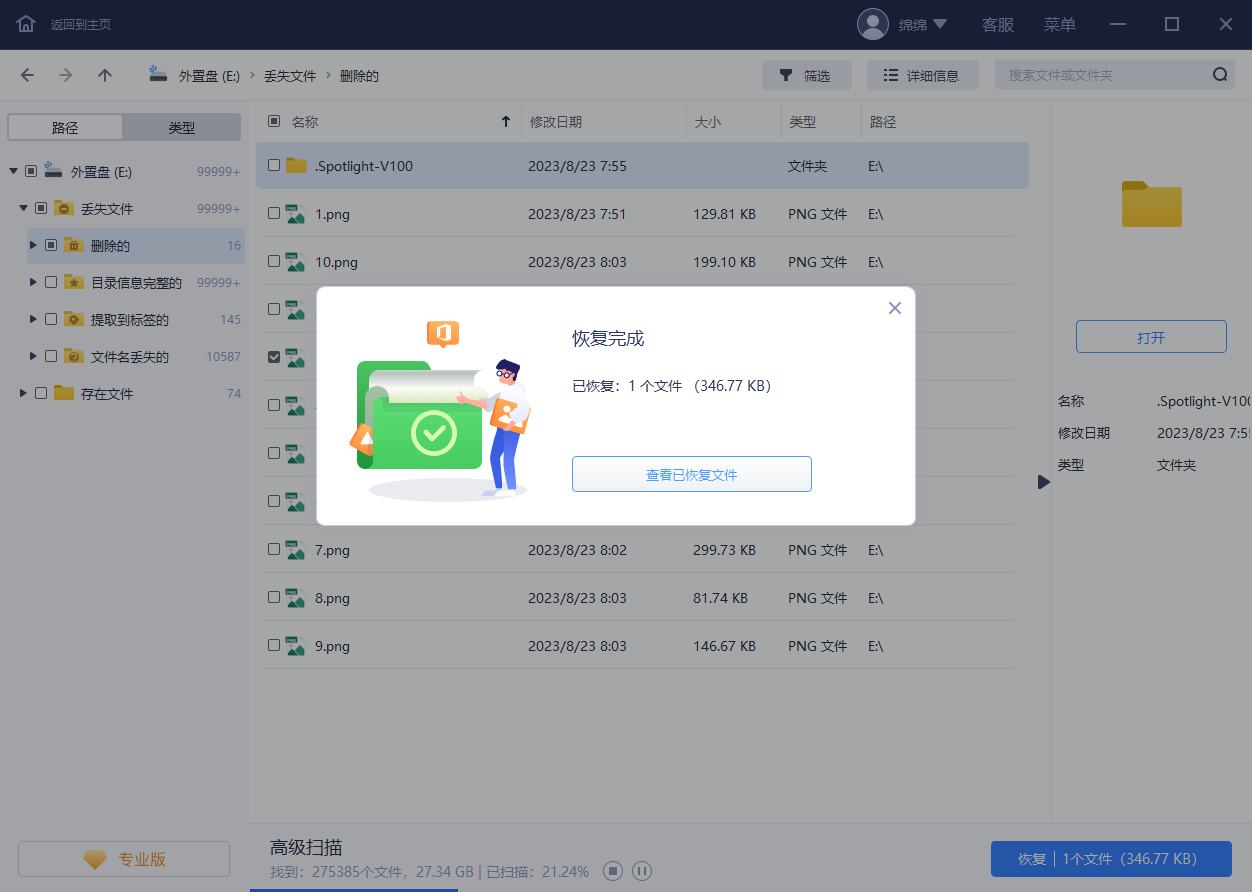
如何显示u盘隐藏文件夹?通过使用Windows文件选项、CMD命令、易我数据恢复我们可以再次让u盘上的隐藏文件夹显示出来。
1. U盘看到盘符但是打不开,怎么恢复数据?
能够看到U盘盘符,说明U盘并没有发生物理损坏,想要恢复里面的数据,可以借助易我数据恢复软件,使用该软件能扫描出U盘内的数据,随后再进行预览恢复就可以了。
2. U盘无法识别,还能恢复里面的数据吗?
U盘无法识别,多半是出现物理故障了,是无法通过恢复软件进行扫描恢复的,建议前往专业的维修店进行维修。
3. U盘数据删除后为何可以恢复?
删除U盘数据后,它们并没有立即消失,而是继续被保存在里面,只是保存的位置被标记了“空闲”;当新数据占有“空闲”位置后,之前删除的数据才会因为被新数据覆盖而彻底消失。所以,删除数据在被覆盖之前,使用易我数据恢复软件是还有机会恢复的。